كيفية تغيير اسم شبكة WiFi
نشرت: 2022-12-09
هل تعلم أنه من الأسهل على أي متسلل اختراق جهاز التوجيه الخاص بك عندما يكون اسم جهاز التوجيه افتراضيًا؟ في بعض الأحيان ، يترك معظم الأشخاص اسم جهاز التوجيه الخاص بهم إلى اسم جهاز التوجيه الافتراضي. أول شيء يجب عليك فعله بعد شراء جهاز توجيه جديد هو تغيير اسم WiFi وكلمة المرور. يمكنك أيضًا اختيار تغيير اسم WiFi فقط ، مع ترك كلمة المرور وشأنها. يجد بعض الأشخاص أنه من المفيد إعادة تسمية أجهزة التوجيه الخاصة بهم حتى يتمكنوا من التعرف عليها بسهولة عند الاتصال بها. إذا كنت تفكر في كيفية تغيير اسم شبكة WiFi ، فاقرأ المزيد لمعرفة ذلك ، وقد ذكرنا أيضًا عن مولد أسماء WiFi ، لذلك لا يتعين عليك التفكير في اسم. لذا ، دعنا نبدأ في التعرف على كيفية تغيير اسم WiFi على Android.

محتويات
- كيفية تغيير اسم شبكة WiFi
- هل أحتاج إلى إعادة تسمية جهاز التوجيه؟
- كيفية تغيير اسم شبكة WiFi على متصفح الويب
- كيفية تغيير اسم Wi-Fi على Android
- كيفية تغيير اسم Wi-Fi على iPhone
- خطوات تعيين اسم موصى به لشبكة WiFi
- قائمة مولد أسماء Wi-Fi
- 1. Namesnerd
- 2. WiFiNames.net
- 3. ZiplyFiber
- 4. مضحك WiFi Names.net
- 5. لوحة القيادة المهوس
كيفية تغيير اسم شبكة WiFi
في هذه المقالة ، أوضحنا بالتفصيل كيفية تغيير اسم WiFi على Android أو iPhone أو الكمبيوتر الشخصي.
هل أحتاج إلى إعادة تسمية جهاز التوجيه؟
- قد تحتاج إلى تغيير اسم الشبكة أو SSID وكلمة المرور عندما تتلقى جهاز التوجيه الخاص بك لأول مرة.
- عادة ما يتضمن الاسم الافتراضي لجهاز التوجيه اسم الشركة المصنعة لجهاز التوجيه.
- على سبيل المثال ، تحتوي أجهزة توجيه Netgear على اسم NETGEAR حيث أن أجهزة توجيه SSID و TP-Link لها SSID باسم TP-Link_2 والتي يمكن للقراصنة استغلالها بسهولة.
- يمكن أن يميز تغيير SSID للشبكة معرّف الشبكة الخاص بك عن معرف شبكة جارك ، والذي بدوره يمكن أن يساعدك على الاتصال بشبكتك بسرعة وسهولة.
- عيِّن اسمًا فريدًا بحيث يمكنك دائمًا تحديد جهازك للاتصال به ، في بعض الأحيان قد تكون أسماء مثل Stephens WiFi و Sofi WiFi مربكة نظرًا لأن أشخاصًا آخرين قد يستخدمون هذا الاسم ، استمر في القراءة لمعرفة كيفية تعيين اسم فريد ، يمكنك قم بذلك باستخدام منشئ أسماء Wi-Fi.
كيفية تغيير اسم شبكة WiFi على متصفح الويب
إذا كان لديك جهاز توجيه ، فيمكنك تغيير اسم WiFi الخاص بك من خلال متصفح الويب ، واتبع الخطوات التالية لمعرفة كيفية تغيير اسم شبكة wifi من متصفح الويب الخاص بك.
1. افتح متصفح الويب الخاص بك (مثل Google Chrome ) من سطح المكتب .
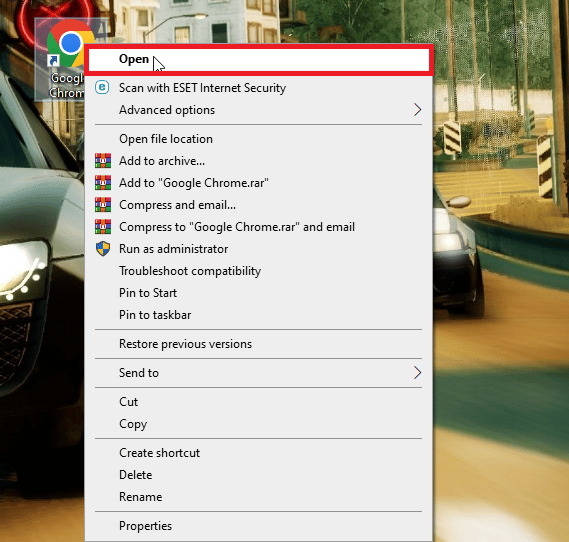
2. الآن ، أدخل عنوان IP لجهاز التوجيه واضغط على مفتاح Enter .
ملاحظة: تستخدم معظم أجهزة التوجيه نفس عنوان IP مثل 192.168.0.1 أو 192.168.1.1 أو 10.0.0.1
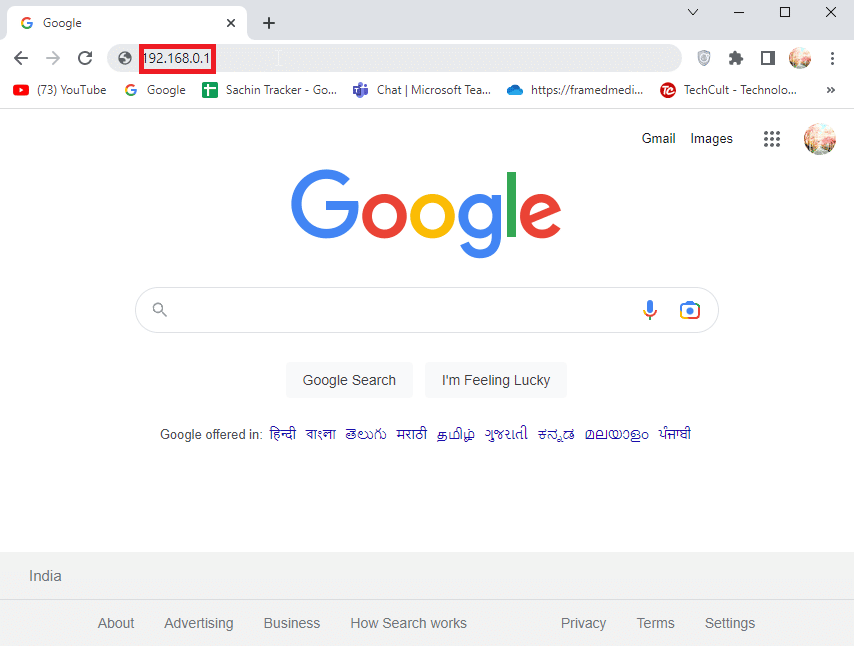
3. إذا لم تعمل كل هذه الأشياء على متصفحك ، فيمكنك قراءة مقالتنا حول كيفية العثور على عنوان IP لجهاز التوجيه الخاص بي لمعرفة كيفية العثور على عنوان IP الخاص بك.
ملاحظة 1 : يجب أن تكون متصلاً بشبكة موجه WiFi لتغيير اسم WiFi الخاص بك.
ملاحظة 2 : عند إدخال عنوان IP ، في بعض الأحيان قد تتلقى تحذيرًا مثل الاتصال ليس خاصًا ، فلا داعي للقلق بشأن هذا لأن معظم أجهزة التوجيه بها وظائف أمان مضمنة ومتصلة بشبكة محلية.
4. أدخل اسم المستخدم وكلمة المرور للموجه وانقر على زر تسجيل الدخول لتسجيل الدخول إلى جهاز التوجيه الخاص بك.
ملاحظة : بيانات اعتماد تسجيل الدخول الخاصة بك ليست هي نفسها اسم مستخدم وكلمة مرور جهاز التوجيه WiFi الخاص بك للاتصال به ، يمكنك العثور على بيانات اعتماد تسجيل الدخول الخاصة بالموجه مطبوعة على جهاز التوجيه نفسه أو قد تتم طباعتها على الدليل.
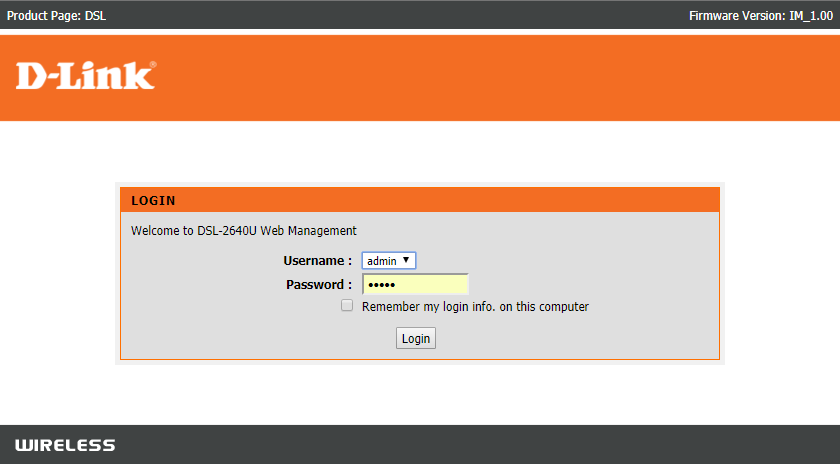
5. بعد تسجيل الدخول حصلت على خيار يسمى اللاسلكي ، والذي يوجد عادة في الجانب الأيسر من الصفحة.
6. الآن ، يمكنك تغيير اسم WiFi الخاص بك من خلال الحقول المحددة.
ملاحظة : تذكر بعض أجهزة التوجيه أيضًا SSID (معرف مجموعة الخدمات) ، ويمكن تغيير ذلك لتغيير اسم WiFi.
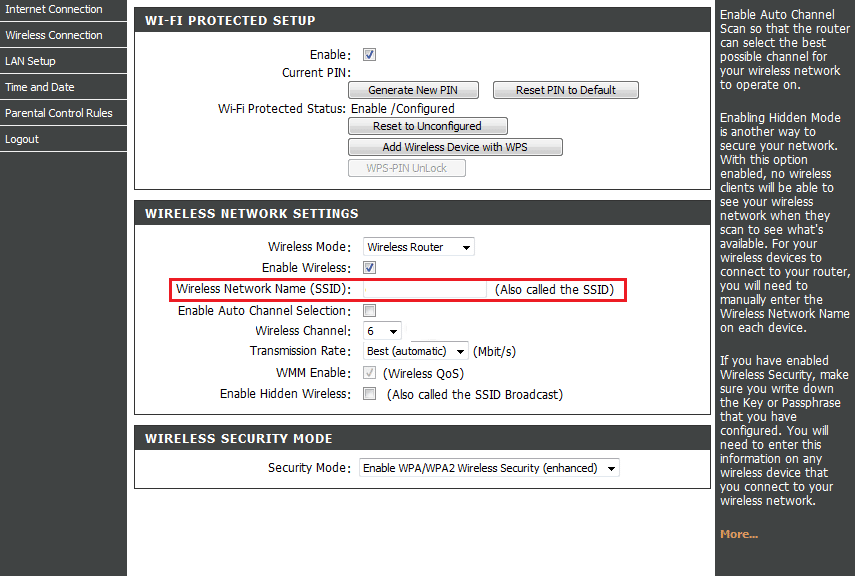
7. أدخل اسمًا جديدًا في الحقول ، ثم انقر في النهاية على "تطبيق" لحفظ التغييرات.
ملاحظة : بعد تغيير اسم مستخدم WiFi ، تحتاج إلى إعادة توصيل جميع الأجهزة المتصلة به بعد إعادة تشغيل جهاز التوجيه الخاص بك.
تنطبق هذه الطريقة على المستخدمين الذين يرغبون في معرفة كيفية تغيير اسم شبكة wifi على جهاز كمبيوتر.
اقرأ أيضًا: كيفية الاتصال بشبكة WiFi باستخدام WPS على Android
كيفية تغيير اسم Wi-Fi على Android
قد يرغب الأشخاص الذين يرغبون في الاتصال بنقطة اتصال WiFi من جهاز آخر في تحديد اسم نقطة الاتصال. يمكنك تغيير اسم نقطة الاتصال لجهاز Android الخاص بك بحيث يكون من الملائم التعرف على نقطة الاتصال المذكورة والاتصال بها بسهولة ، اتبع الخطوات أدناه لمعرفة كيفية تغيير اسم شبكة WiFi من خلال معرفة كيفية تغيير اسم WiFi على android.
ملاحظة : يختلف كل هاتف ذكي عن الآخر ، لذا تأكد من الإعدادات الصحيحة قبل تغيير أي منها ، فقد تم تجربة الخطوات التالية - Moto g (8) power lite - Stock Android 10
1. اسحب لأسفل على شريط الإعلام وانقر على أيقونة الترس لفتح قائمة الإعدادات .
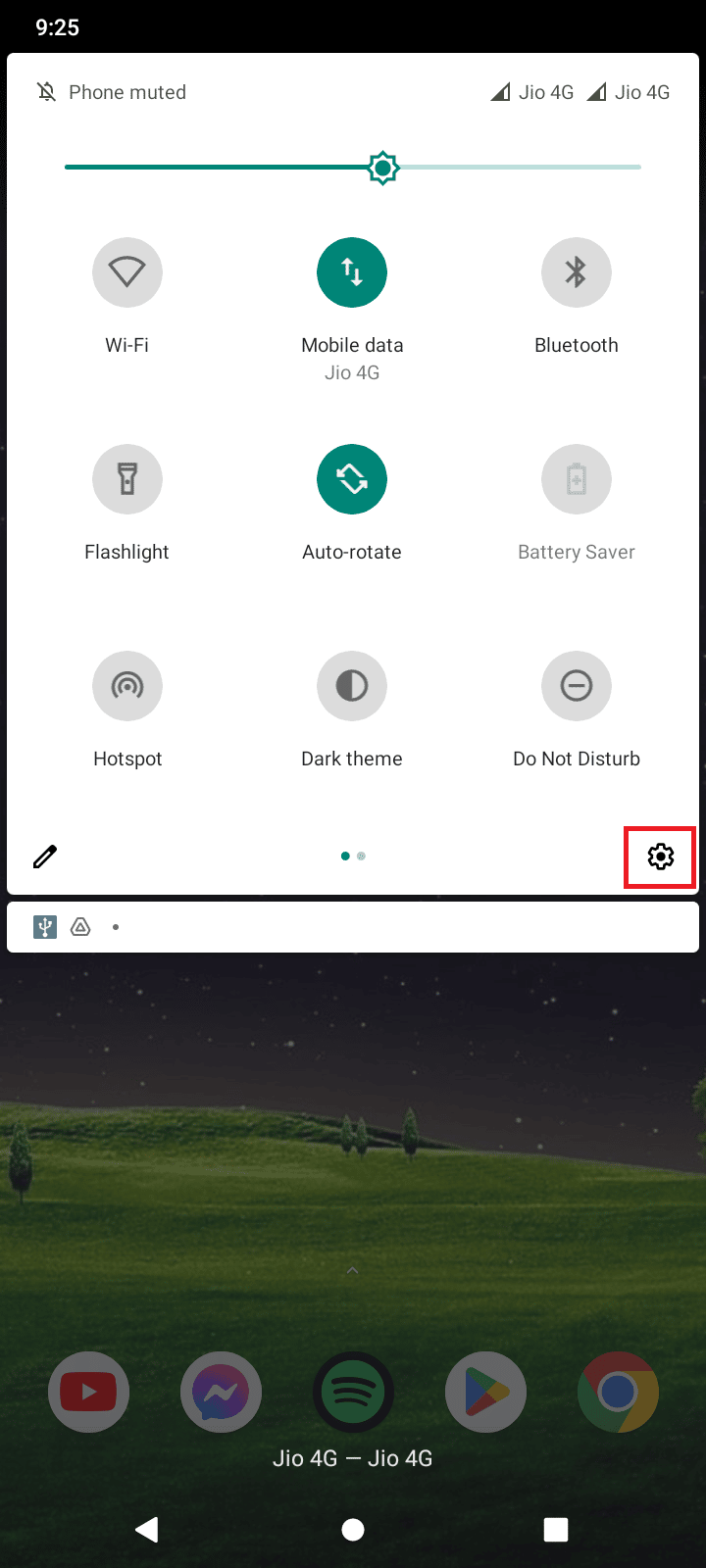
2. الآن ، انقر فوق الشبكة والإنترنت لفتح إعدادات الشبكة .
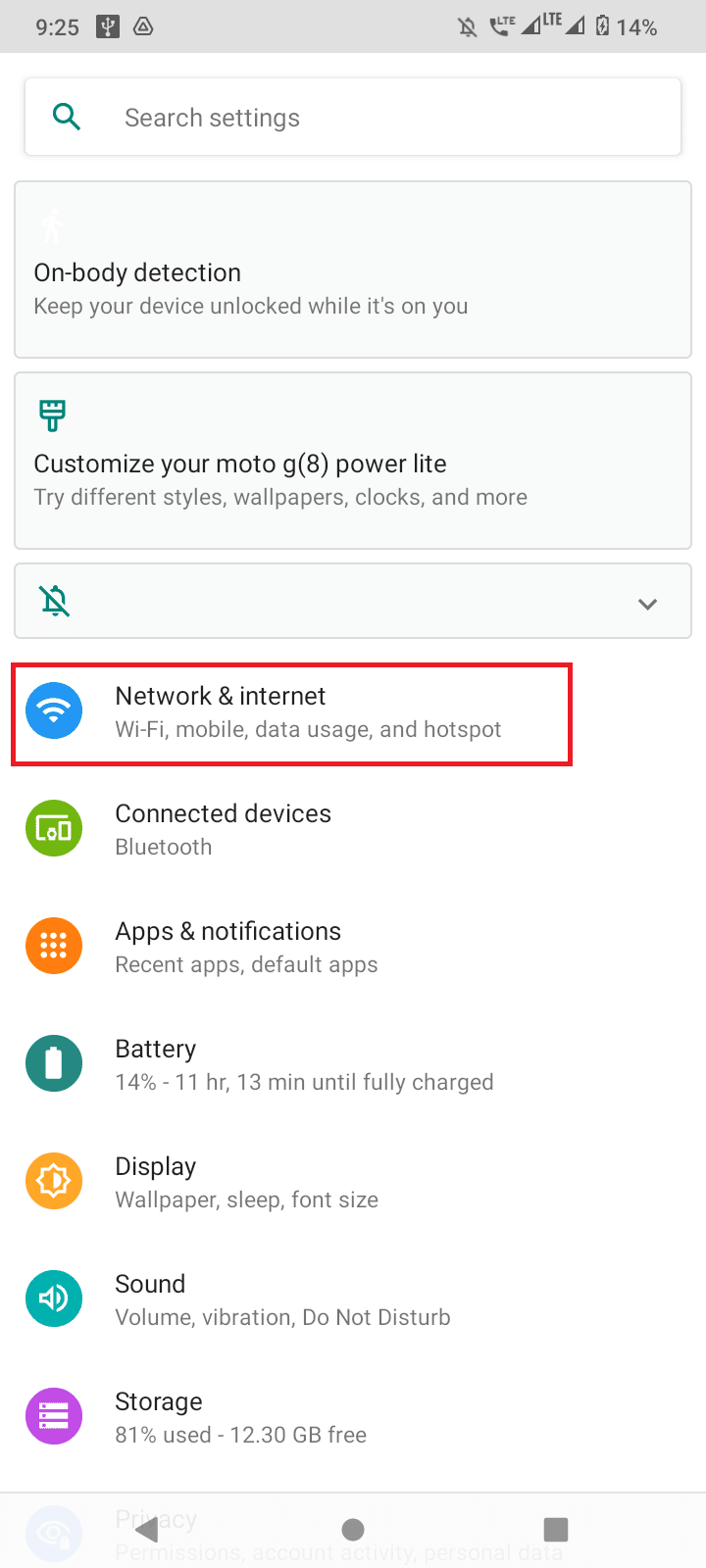
3. الآن ، انقر فوق نقطة الاتصال والربط لتغيير اسم شبكة WiFi.
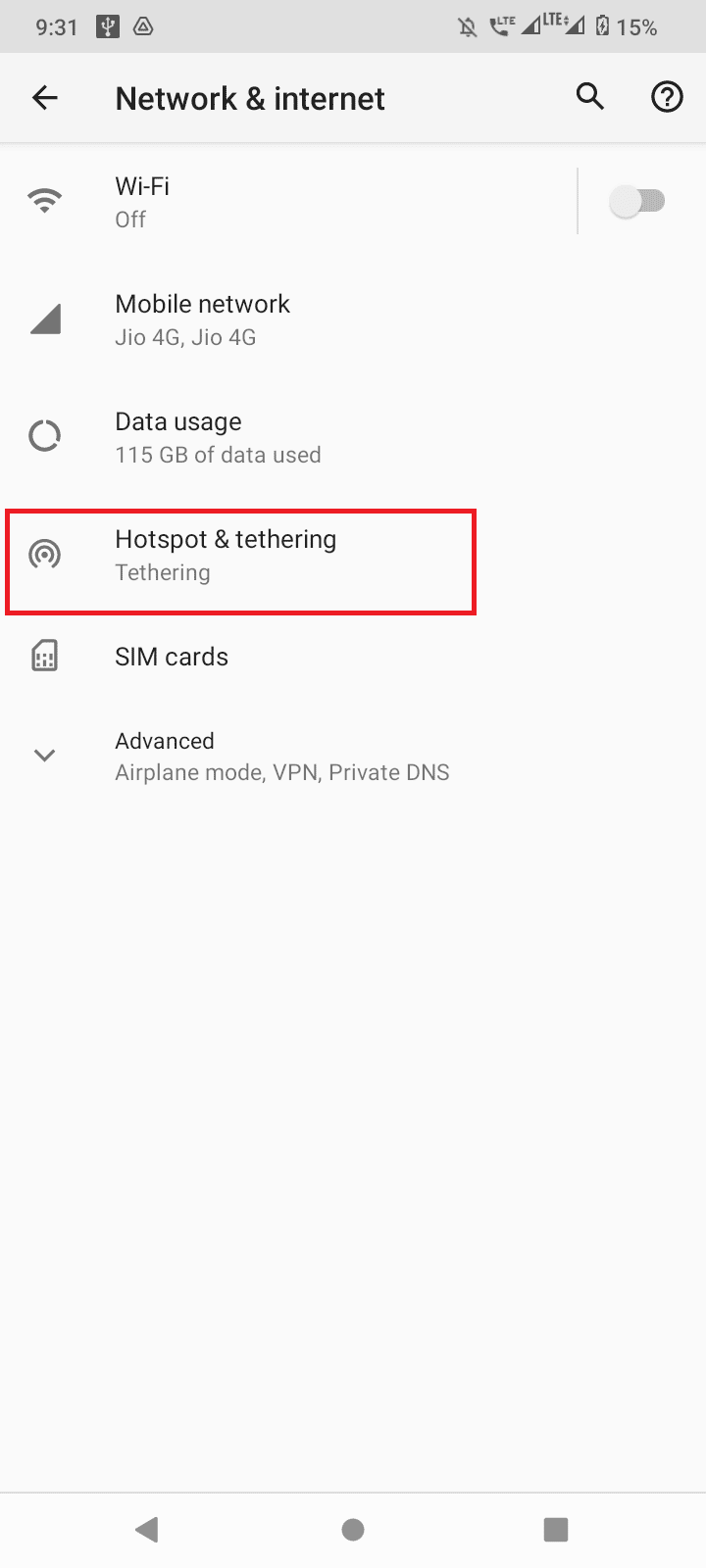
4. اضغط على نقطة اتصال WiFi .
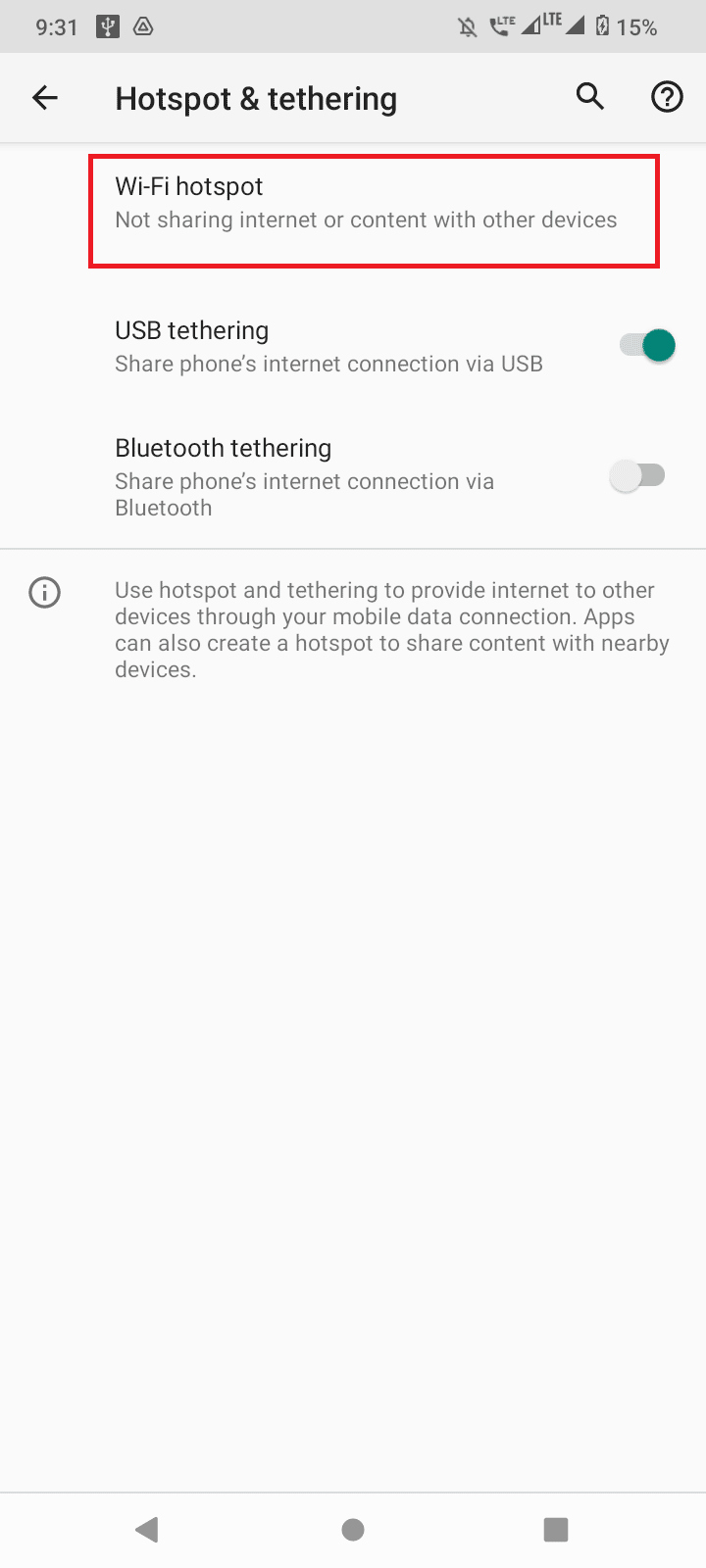
5. أخيرًا ، انقر فوق خيار اسم نقطة الاتصال ، حيث يمكنك هنا تغيير اسم نقطة الاتصال الخاصة بك والتي ستظهر كاسم نقطة الاتصال الخاصة بك.
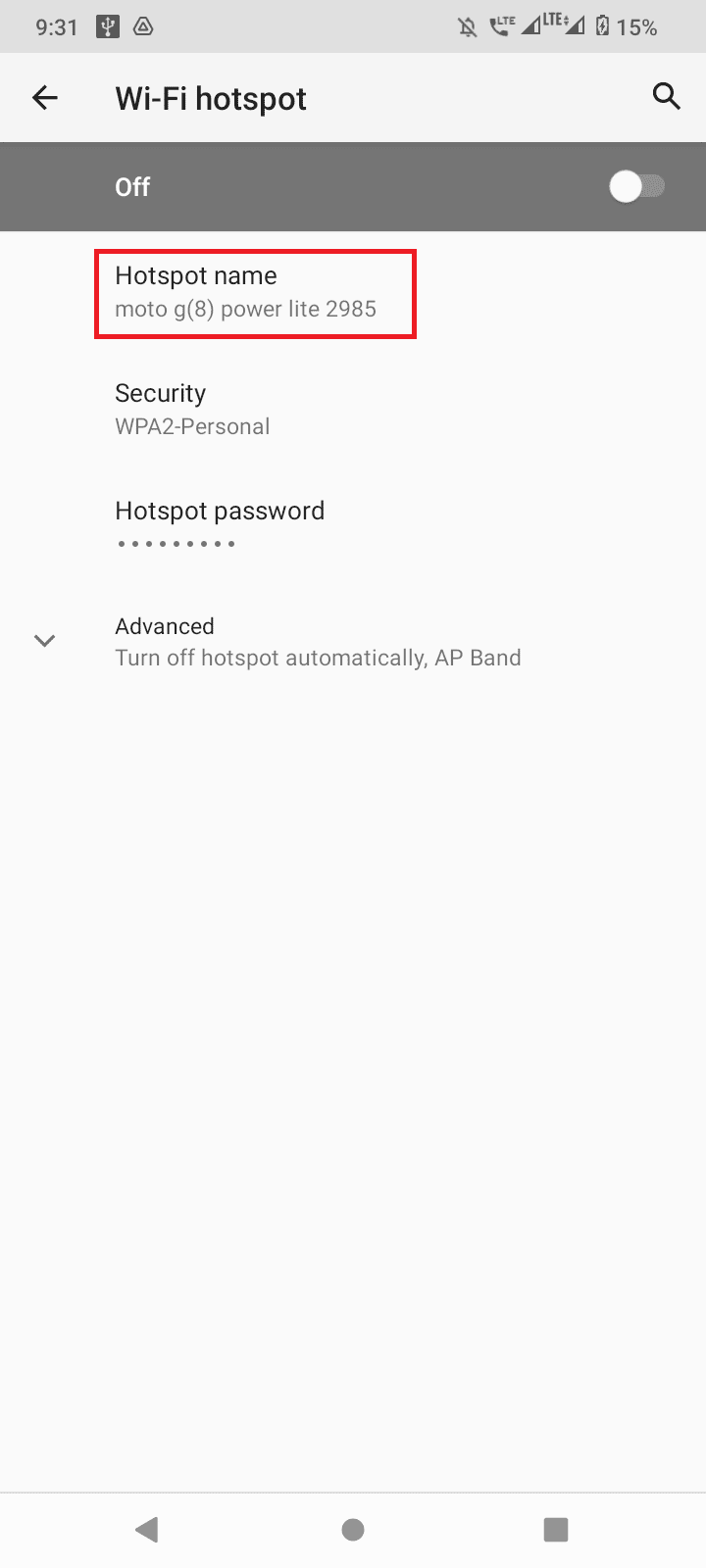
6. أدخل الآن اسمًا وانقر على موافق لحفظ الاسم.
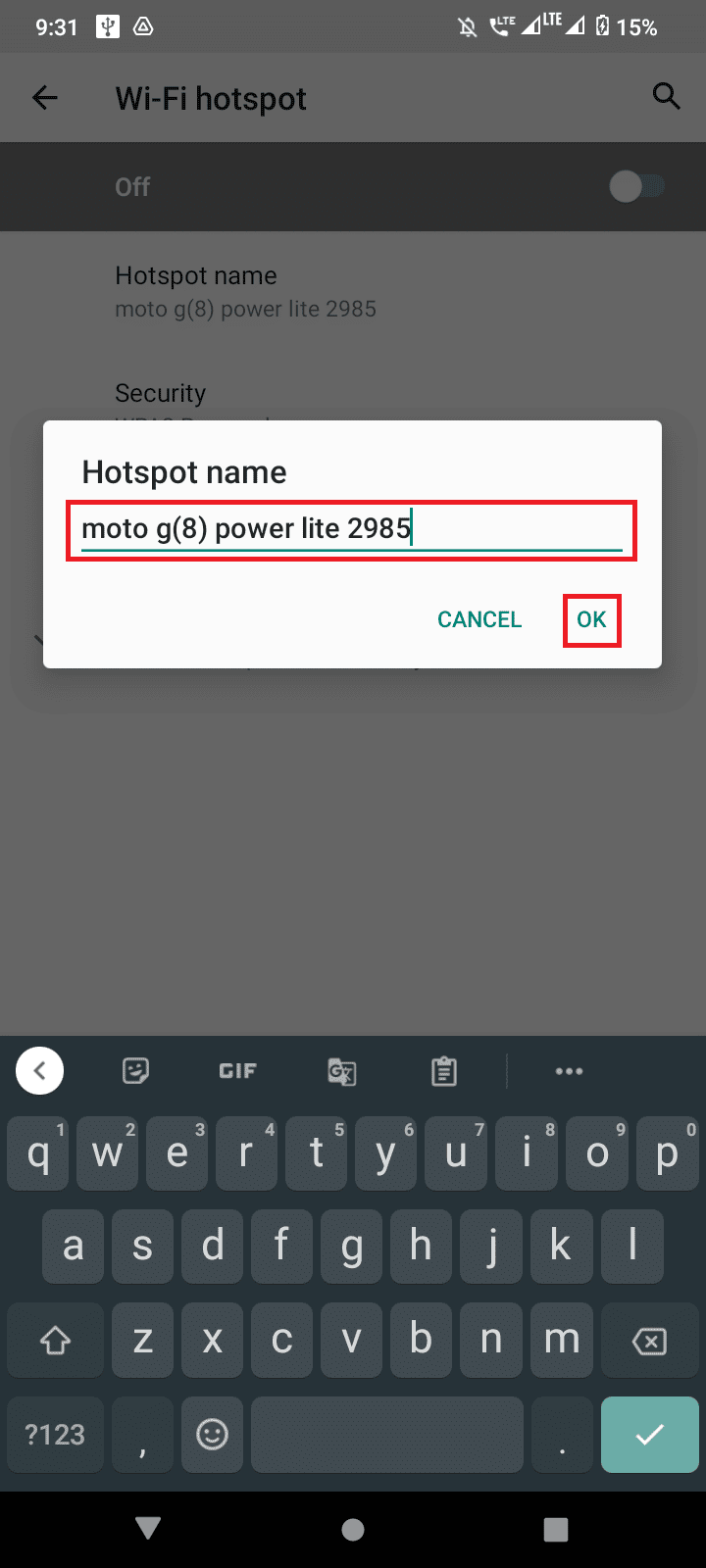
ملاحظة : بعض الأجهزة تحمل اسم نقطة الاتصال باسم SSID ، يمكنك النقر عليها لتغيير اسم نقطة الاتصال الخاصة بك.
تنطبق هذه الطريقة على المستخدمين الذين يرغبون في معرفة كيفية تغيير اسم شبكة wifi على أجهزة Android.
اقرأ أيضًا: كيفية اختراق كلمة مرور WiFi
كيفية تغيير اسم Wi-Fi على iPhone
قد يتساءل المستخدمون أيضًا عن كيفية تغيير اسم WiFi على iPhone ، يمكنك القيام بذلك عن طريق تنفيذ الخطوات البسيطة المحددة.

1. اضغط على تطبيق الإعدادات من شاشتك الرئيسية.
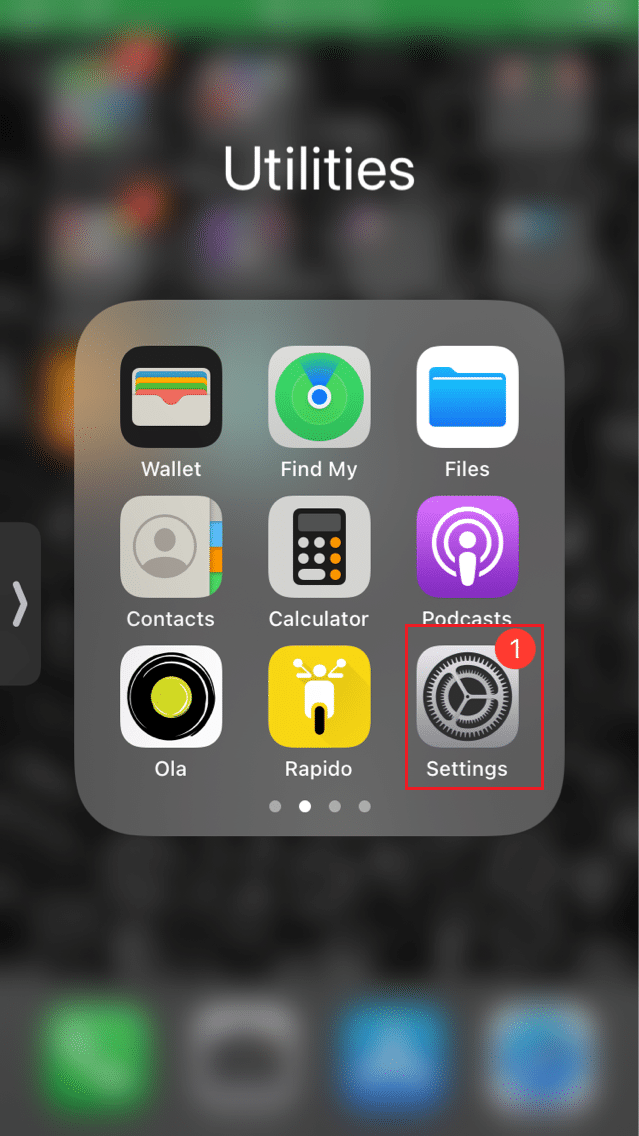
2. انتقل إلى علامة التبويب "عام" من خلال النقر عليها.
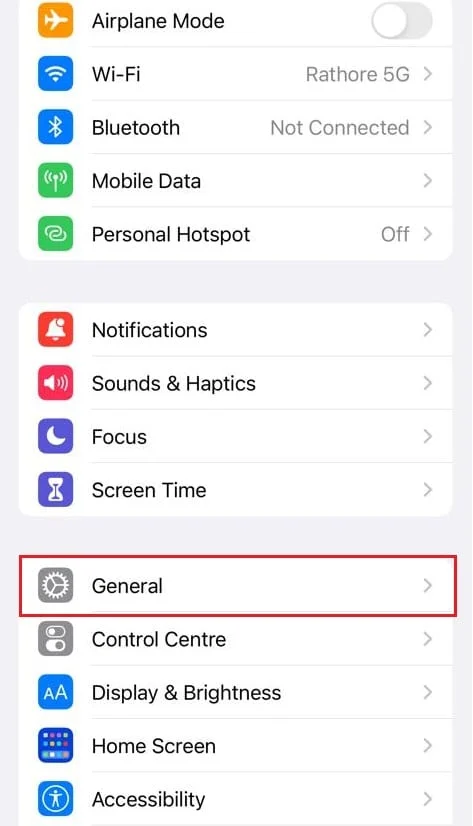
3. الآن ، انقر فوق "حول" لرؤية الخيارات الخاصة بجهاز iPhone الخاص بك.
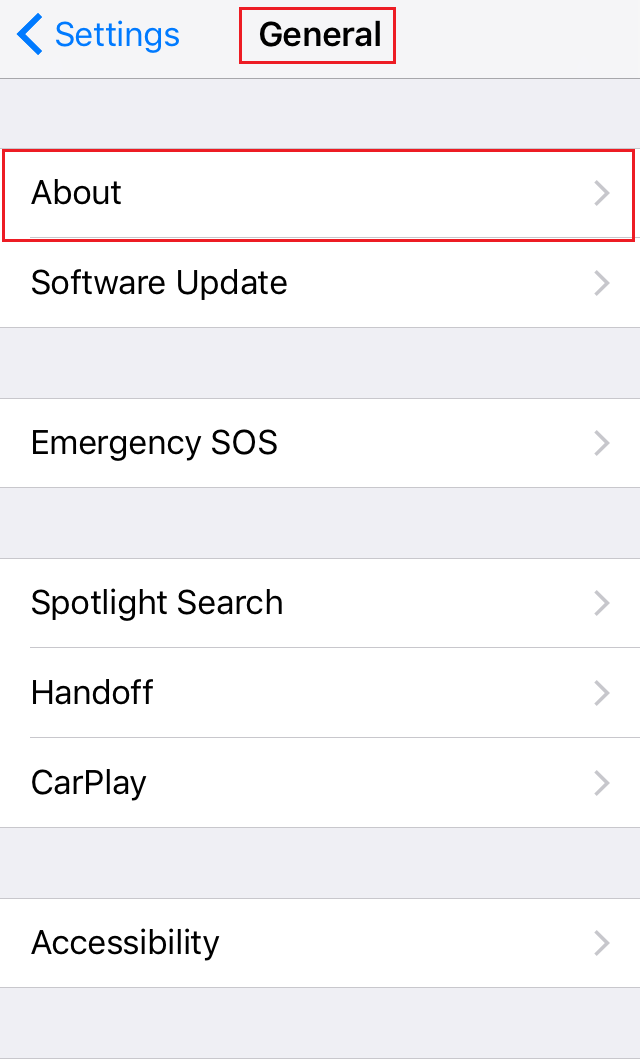
4. أخيرًا ، انقر فوق الاسم واختر اسمًا لنقطة الاتصال الخاصة بك ، واحتفظ بالاسم فريدًا حتى تتمكن من التعرف عليه بسهولة.
5. احفظ التغييرات من خلال النقر على تم .
بعد حفظ التغييرات ، أعد الاتصال بنقطة اتصال iPhone الخاصة بك ويمكنك رؤية الاسم الجديد لنقطة اتصال iPhone الخاصة بك.
تنطبق هذه الطريقة على المستخدمين الذين يرغبون في معرفة كيفية تغيير اسم شبكة wifi على أجهزة iPhone.
خطوات تعيين اسم موصى به لشبكة WiFi
- قد ترغب في استخدام SSID فريد للعثور على اسم شبكتك بين عدد كبير من الشبكات الأخرى في منطقتك.
- اختر اسمًا طويلًا ويحتوي على أحرف وأرقام.
- تجنب استخدام اسمك أو عنوانك أو أي تفاصيل شخصية أخرى.
- يوصى بتغيير WiFi SSID مرة كل ثلاثة أشهر ، كما يمكنك تغيير الاسم مرة واحدة كل 6 أشهر إذا لم يكن الاسم الأول مناسبًا.
اقرأ أيضًا: إصلاح WiFi يستمر في إيقاف التشغيل تلقائيًا على Android
قائمة مولد أسماء Wi-Fi
عندما نستخدم الإنترنت لأول مرة ، قد لا يكون لدينا أي فكرة عن الاسم الذي يجب تعيينه لجهاز التوجيه الخاص بنا أو Android أو iPhone. قد لا تتمكن من التعرف على معظم الأسماء التي تستخدمها نظرًا لأنها لا يمكن أن تكون فريدة من نوعها ، ولا تشعر بالارتباك ، يمكنك فقط استخدام موقع ويب منشئ أسماء Wi-Fi مجانًا والحصول على اقتراحات رائعة وفريدة من نوعها ، اقرأ المزيد لتبدأ في بعض مواقع إنشاء أسماء شبكات Wi-Fi رائعة.
1. Namesnerd
يقترح Namesnerd مئات الأفكار المتعلقة باسم WiFi ، ويمكنك إنشاء العديد من الأسماء الفريدة.
1. للبدء ، يمكنك زيارة موقع الويب واختيار الفئة المفضلة لديك للاسم.
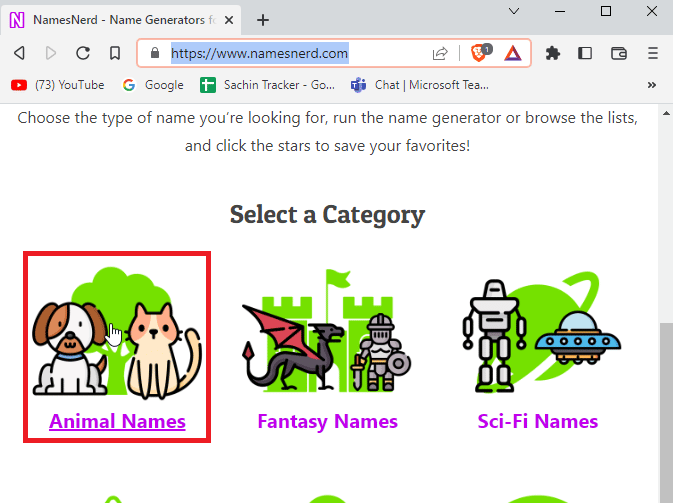
2. بعد ذلك ، فقط اضغط على زر توليد الأسماء .
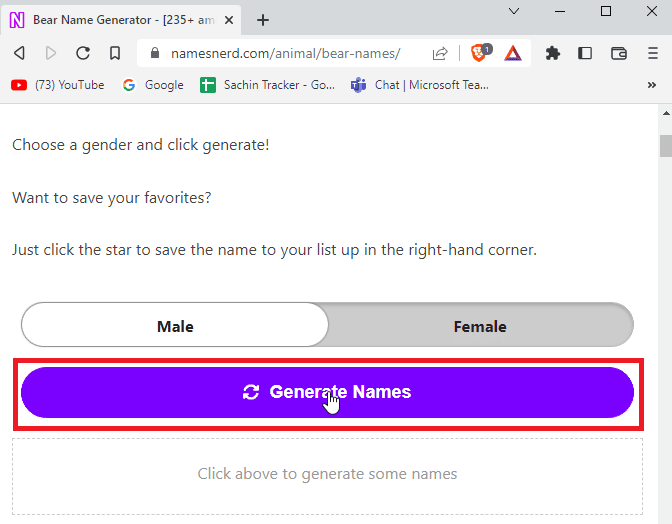
3. سيظهر لك موقع الويب اسمًا فريدًا بناءً على اختيارك للفئة.
4. يمكنك أيضًا حفظ اسم WiFi الذي يمكنك استخدامه لاحقًا.
5. الجزء الرئيسي من موقع الويب هو أن هناك أنواعًا مختلفة من الفئات للحصول على أسماء فريدة ، يمكنك الحصول على العديد من الأسماء الإبداعية لشبكة WiFi الخاصة بك.
2. WiFiNames.net
WiFinames هو موقع ويب كلاسيكي منشئ اسم WiFi يوفر لك أسماء فريدة عندما لا تكون لديك فكرة عن كيفية تعيين اسم.
1. فقط انقر فوق انقر هنا لإنشاء أسماء لإنشاء اسم WiFi عشوائي.
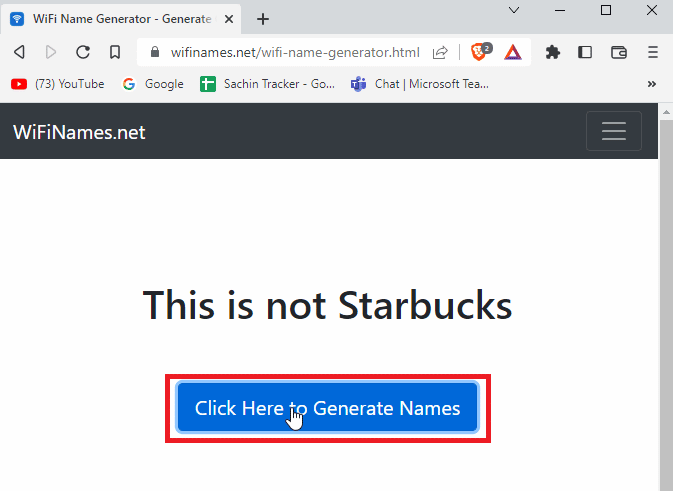
2. موقع الويب عبارة عن واجهة مستخدم بسيطة ولكنه يوفر اسمًا فوريًا لشبكة WiFi الخاصة بك.
3. ZiplyFiber
إذا كنت من محبي الأبطال الخارقين ، فلن تحتاج إلى البحث أكثر من موقع ZiplyFiber. إنها واحدة من أدوات إنشاء أسماء WiFi الشائعة.
1. قد تحتاج إلى الإجابة على السؤال الذي يطلب منك موقع الويب تقديم اسم WiFi خارق بسيط ومناسب.
2. انقر فوق إرسال بعد إدخال إجابة لإنشاء اسم لشبكة WiFi الخاصة بك.
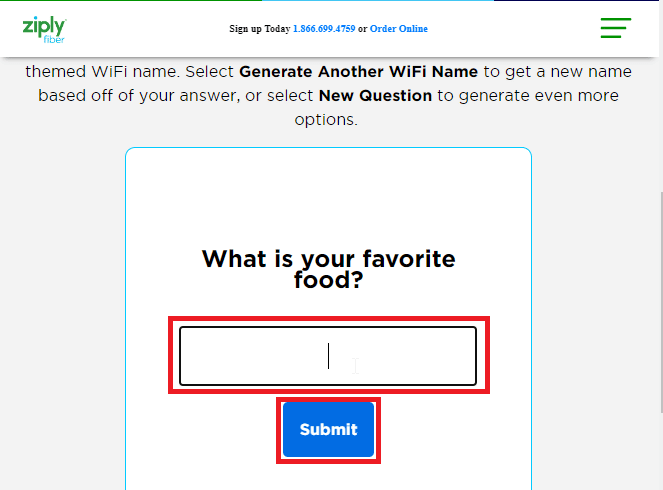
3. انقر فوق الحصول على اسم WiFi آخر إذا كنت راضيًا عن الاسم الحالي.
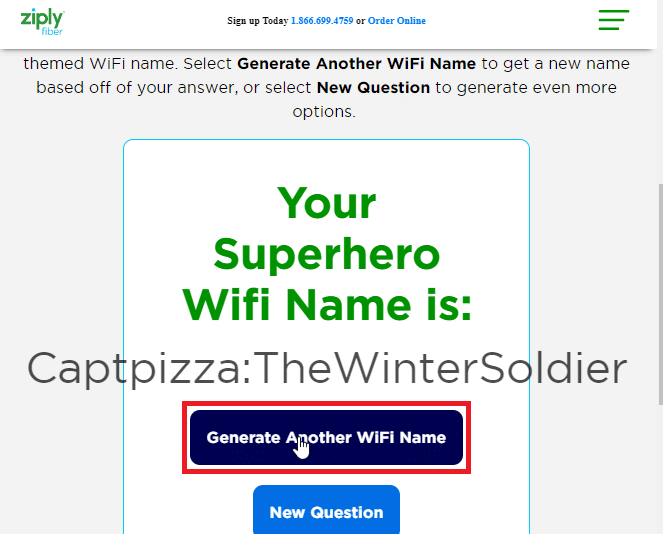
4. مضحك WiFi Names.net
إذا كنت من محبي الدعابة وترغب في إنشاء أسماء Wifi بأسماء مضحكة ، فإن Funny WiFi Names هي وجهتك. إنها أداة أخرى مفيدة لإنشاء أسماء WiFi. هناك أيضًا الكثير من أسماء WiFi المضحكة التي تم تقديمها بالفعل كقائمة على موقع الويب والتي يمكنك استخدامها.
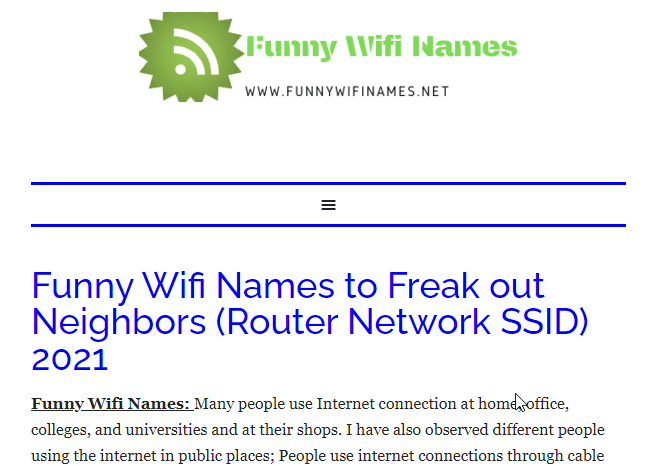
اقرأ أيضًا: إصلاح خيار WiFi لا يظهر في نظام التشغيل Windows 10
5. لوحة القيادة المهوس
يحتوي Geek Dashboard على أداة لتوليد أسماء WiFi يمكنك استخدامها.
1. ما عليك سوى النقر فوق الزر "إنشاء اسم WiFi" وسيتم إنشاء أسماء مضحكة جديدة عشوائية.
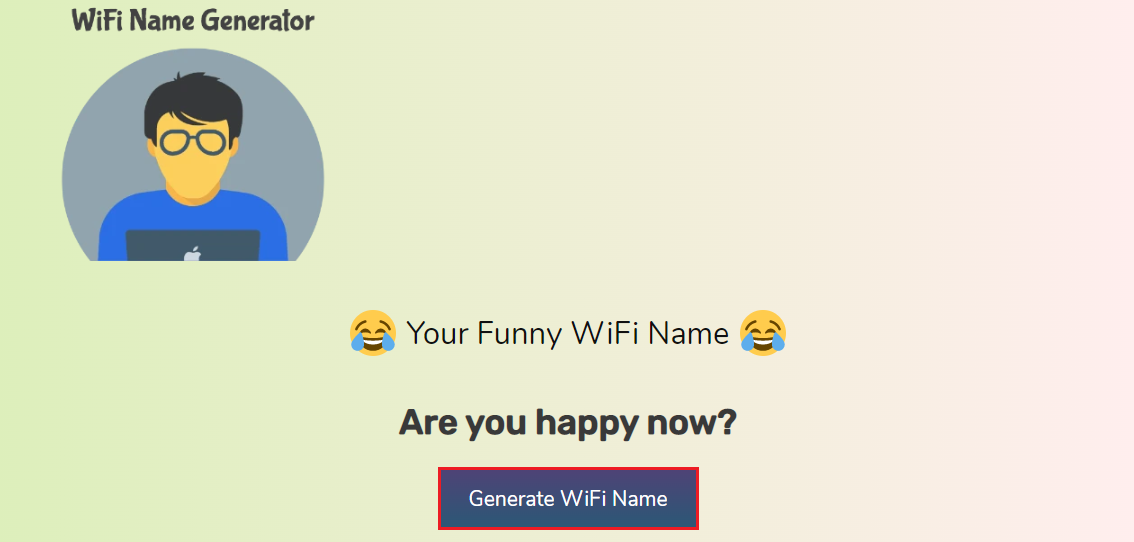
2. هناك عدة كلمات عشوائية يمكنك إنشاؤها ، إذا كنت تفضل قائمة ، فهناك أيضًا قائمة بأسماء WiFi على موقع الويب
الأسئلة المتداولة (FAQs)
Q1 كيف يمكنني تغيير اسم الشبكة لموجه Comcast؟
الجواب. تُستخدم أداة Xfinity عادةً لتكوين Comcast ، يمكنك الانتقال إلى أداة Xfinity على هذا العنوان وتسجيل الدخول إلى حساب Comcast الخاص بك. انتقل إلى Gateway ، ثم انقر فوق الاتصالات ، وأخيراً Wi-Fi ، انتقل الآن إلى شبكة WiFi الخاصة ، هنا يمكنك رؤية SSID الخاص بك. انقر فوق تحرير لتحرير الاسم. احفظ التغييرات.
س 2. كيفية تغيير اسم شبكة جهاز التوجيه الطيفي؟
الجواب . قم بتسجيل الدخول إلى حسابك باستخدام معرف الموجه وكلمة المرور على متصفح الويب ، انتقل إلى الإعدادات المتقدمة ، وستكون هناك لوحة WiFi تسمى 2.4 جيجا هرتز أو 5 جيجا هرتز. أخيرًا ، حدد أساسي ، وأدخل SSID جديدًا ، انقر فوق تطبيق لحفظ جميع التغييرات.
س 3. كيف يمكنني تغيير اسم الشبكة إذا كان لدي اتصال موجه AT&T؟
الجواب . قد تحتاج إلى الانتقال إلى تطبيق AT&T Smart Home Manager وتسجيل الدخول ، ثم حدد My Wi-Fi ثم انقر فوق تحرير الموجود بجوار اسم شبكتك ، وامسح الاسم وأدخل اسمًا جديدًا وانقر في النهاية على حفظ في احفظ التغييرات. أعد تشغيل جهاز التوجيه لمعرفة ما إذا كانت التغييرات قد دخلت حيز التنفيذ.
س 4. ما هو SSID وكيف يمكنني تغييره؟
الجواب . SSID (معرف مجموعة الخدمات) هو اسم شبكتك سواء كان من هاتفك الذكي أو جهاز التوجيه. اقرأ المقالة أعلاه لمعرفة المزيد حول كيفية تغيير اسم شبكة Wi-Fi.
س 5. عندما أقوم بتغيير اسم الشبكة الخاص بي فقط ، هل ما زلت بحاجة إلى إعادة تشغيل جهاز التوجيه وإعادة توصيل جميع الأجهزة؟
الجواب . عندما تقوم بتغيير اسم جهاز التوجيه الخاص بك ، سيتم تحديث جهاز التوجيه نفسه ولن يكون اسم الشبكة القديم صالحًا ، ولا يزال يتعذر عليك الاتصال بشبكتك حتى الآن نظرًا لأن الشبكة القديمة لن تعمل ، فأنت بحاجة إلى إعادة تشغيل جهاز التوجيه الخاص بك ثم إعادة الاتصال اتصال جميع أجهزتك بجهاز التوجيه للحصول على اسم WiFi الجديد واستخدامه.
س 6. هل يمكنني تغيير كلمة المرور الخاصة بي وكذلك اسم WiFi الخاص بي؟
الجواب . نعم ، تسمح معظم أجهزة التوجيه والهواتف بتغيير كلمات المرور مع WiFi في الخطوات المذكورة في المقالة أعلاه لتغيير اسم WiFi.
مُستَحسَن:
- كيف تعرف ما إذا كان شخص ما قد قرأ رسالتك على Instagram
- أفضل 15 أداة هجوم DDoS مجانية على الإنترنت
- ماذا تفعل إذا كان WiFi يعمل ولكن ليس Ethernet على نظام التشغيل Windows 10؟
- إصلاح موسع واي فاي الخاص بي يحافظ على قطع الاتصال
نأمل أن تكون المقالة أعلاه حول كيفية تغيير اسم شبكة WiFi مفيدة لك وتمكنت من تعيين اسم جديد لشبكة WiFi الخاصة بك ، يرجى إخبارنا بالطريقة التي أحببتها واستخدمتها لتغيير اسم شبكة WiFi الخاصة بك ، لا تنسى ترك تعليق حول رأيك بالمقال ، شكرا!
